In het Windows-besturingssysteem worden stuurprogramma’s geïnstalleerd om hardware in uw computer aan te sturen.
Een stuurprogramma, of apparaatstuurprogramma, is een set bestanden die een stukje hardware vertelt hoe het moet functioneren door te communiceren met het besturingssysteem van een computer.
Alle hardware heeft een stuurprogramma nodig, van de interne onderdelen van de computer, zoals de grafische kaart, tot de externe randapparatuur, zoals de printer. Als u problemen ondervind met bepaalde hardware, dan kan het nuttig zijn om te bepalen welk stuurprogramma er is geïnstalleerd. U kunt hiermee bepalen of het correct stuurprogramma is geïnstalleerd, of dat de correctie versie van het stuurprogramma is geïnstalleerd.
Meld u dan aan voor onze nieuwsbrief.
In dit artikel leest u 4 verschillende manieren waarop u kunt zien welk stuurprogramma er op uw Windows 11 PC is geïnstalleerd.
Welke stuurprogramma’s zijn er in Windows 11 geïnstalleerd
Alle stuurprogramma’s weergeven via Opdrachtprompt
Het Opdrachtprompt kan via een specifiek commando een lijst tonen van alle geinstalleerde stuurprogramma’s op uw computer.
Klik op zoeken in de taakbalk. Zoek vervolgens op: cmd.exe. Klik op het “Opdrachtprompt” resultaat.
In het Opdrachtprompt typt u het volgende commando om een lijst van alle stuurprogramma’s weer te geven.
driverquery
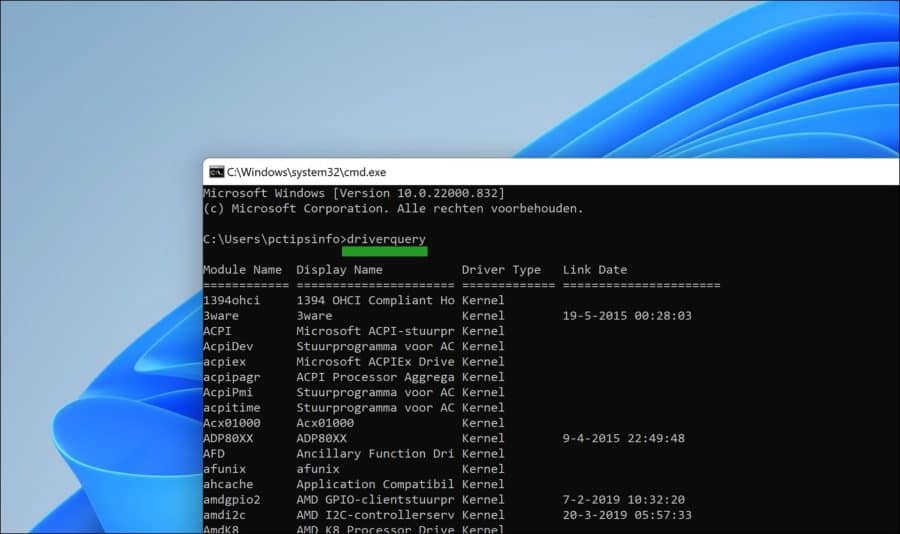
U ziet nu een lijst met alle stuurprogramma’s. Deze lijst bevat de volgende informatie. Namelijk, de module naam, de weergave naam, het stuurprogramma type en de datum waarop het stuurprogramma is gecompileerd (“link date”).
Alle stuurprogramma’s weergeven via InstalledDriversList app
Als u liever software gebruikt om alle stuurprogramma’s op uw PC te tonen, dan kan dit via de gratis app “InstalledDriversList“.
Door dubbel te klikken op een stuurprogramma ziet u in een nieuw venster uitgebreide informatie over het stuurprogramma. Deze informatie kunt u exporteren naar een tekstbestand.
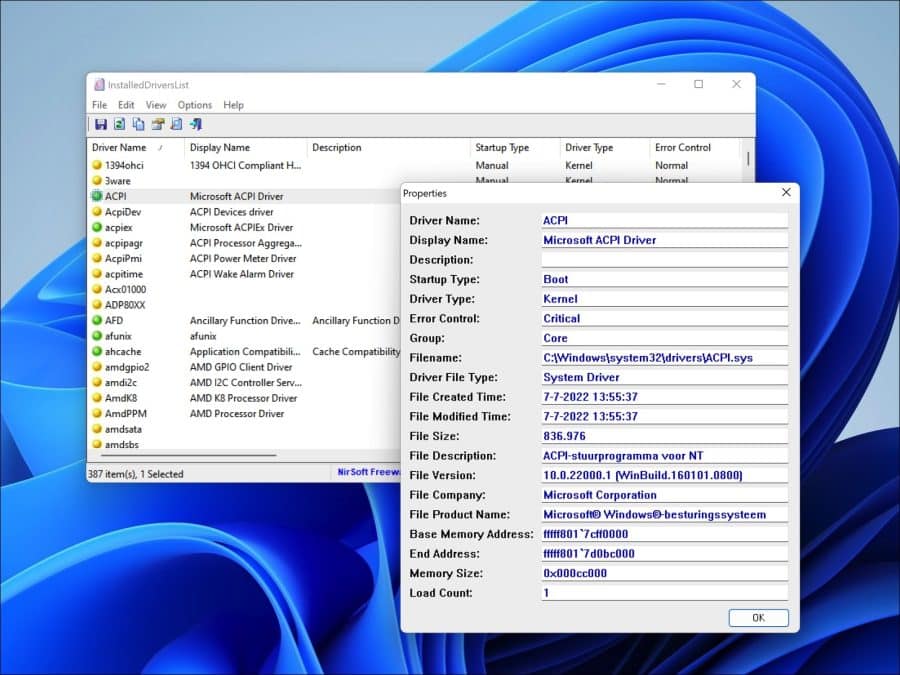
Recent geïnstalleerde stuurprogramma’s weergeven
Windows werkt soms bepaalde stuurprogramma’s automatisch bij via Windows-update. Nieuwe stuurprogramma’s worden dus gedownload en geïnstalleerd. Als u op zoek bent naar de recent geïnstalleerde stuurprogramma’s, dan kunt u deze op de volgende manier inzien.
Klik met de rechtermuisknop op de Startknop. In het menu klik op “Instellingen”. Aan de linkerzijde klik op “Windows update”. In de Windows update instellingen klikt u op “Geschiedenis van updates”.
Open nu de “Stuurprogramma updates” en u ziet de recente geïnstalleerde stuurprogramma’s die via Windows-update zijn gedownload en geïnstalleerd. Als dit in het vervolg wilt voorkomen dan schakelt u de optie “instelling voor apparaat installatie” uit.
Handmatig geïnstalleerd stuurprogramma identificeren
Als u onlangs zelf een stuurprogramma heeft geïnstalleerd. Bijvoorbeeld via apparaatbeheer of via een installatie programma. Dan kunt u ook van dit stuurprogramma zien om welke versie het ging. Dit soort informatie vind u terug in een logbestand genaamd “setupapi.dev.log”. Lees meer.
Dit bestand bevind zich in de c:\windows\inf\ map. De laatste aanpassingen in het bestand bevinden zich onderaan in het logbestand.
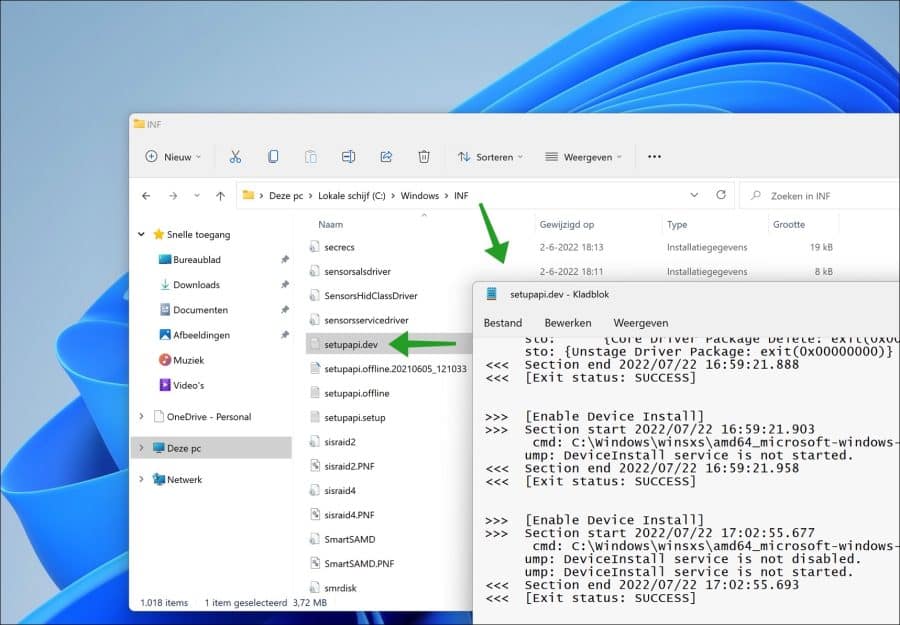
Ik hoop u hiermee geholpen te hebben. Bedankt voor het lezen!

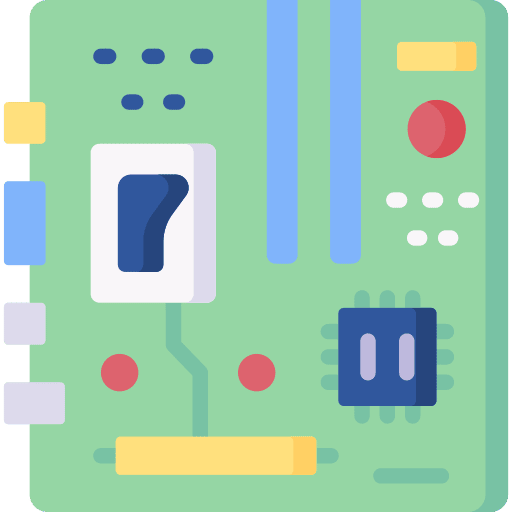
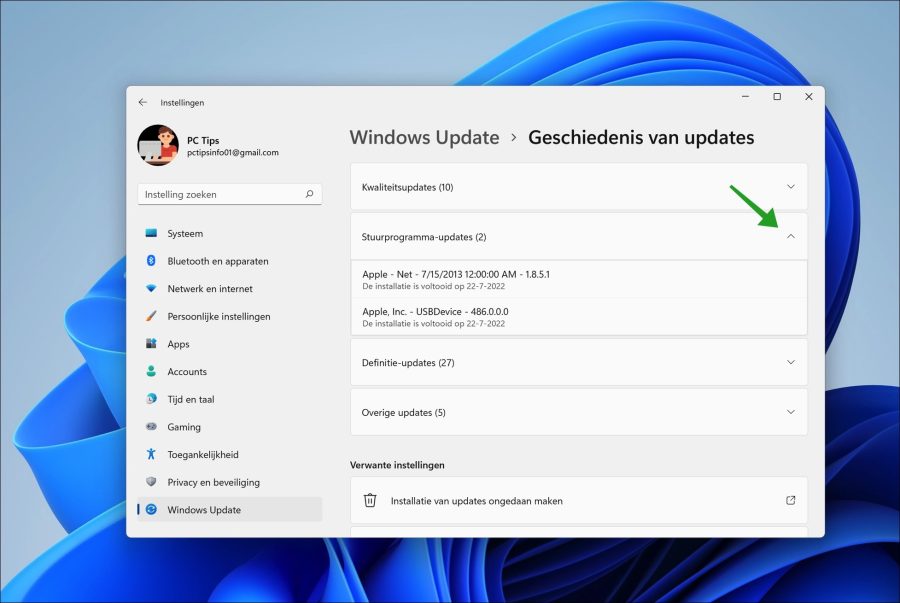
Help mee
Mijn computertips zijn gratis en bedoeld om andere mensen te helpen. Door deze pc-tip te delen op een website of social media, helpt u mij meer mensen te bereiken.Overzicht met computertips
Bekijk ook mijn uitgebreide overzicht met praktische computertips, overzichtelijk gesorteerd per categorie.Computerhulp nodig?
Loopt u vast met uw pc, laptop of software? Stel uw vraag op ons computerforum en krijg gratis computerhulp van ervaren leden en experts.